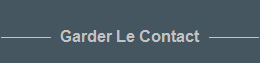1. Créez un compte totalement gratuit.
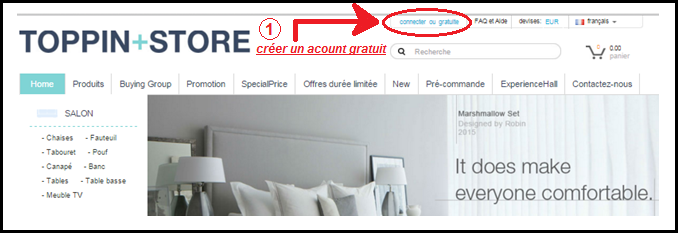
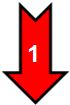
2. Veuillez remplir notre format.
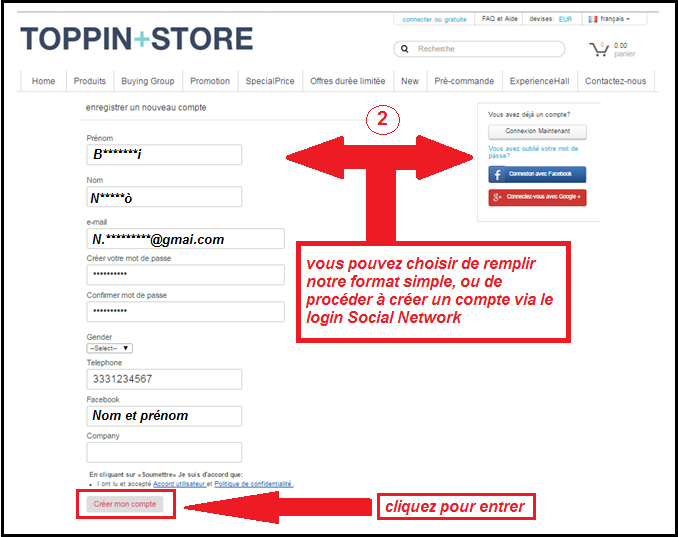
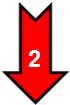
3. Après l'enregistrement de découvrir notre gamme de produits et nos offres conçues pour vous!
Vous pouvez également choisir la monnaie de:  EURO
EURO  DOLLARS
DOLLARS  LIVRES
LIVRES
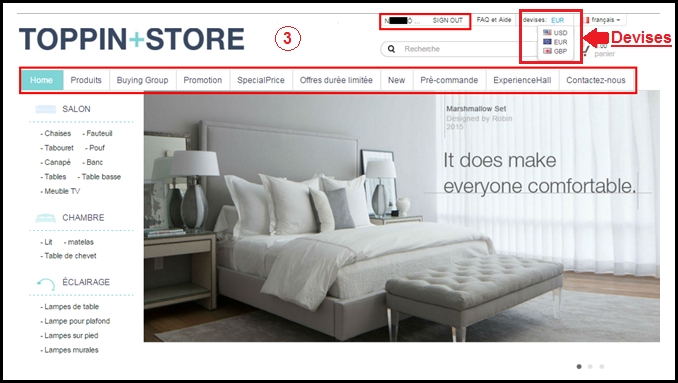
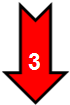
4. Exemple: Je choisis une fauteuil qui se trouve dans la section PRODUITS catégorie SALON.
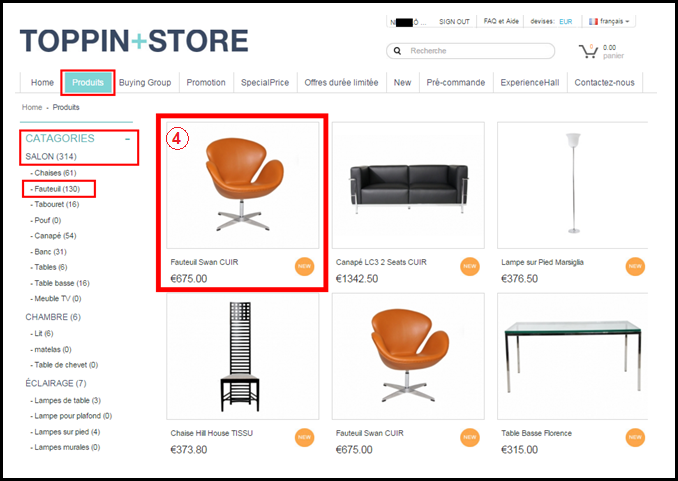

5. Choisissez première option que la couleur du produit.
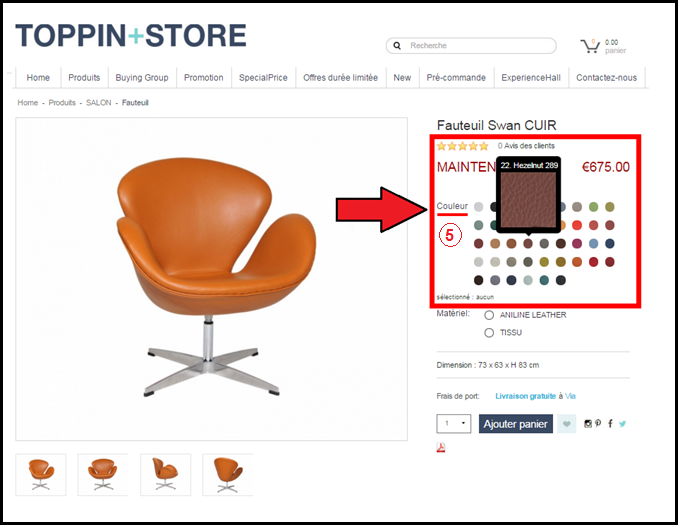
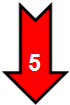
6. Choisissez ensuite le matériau du produit.
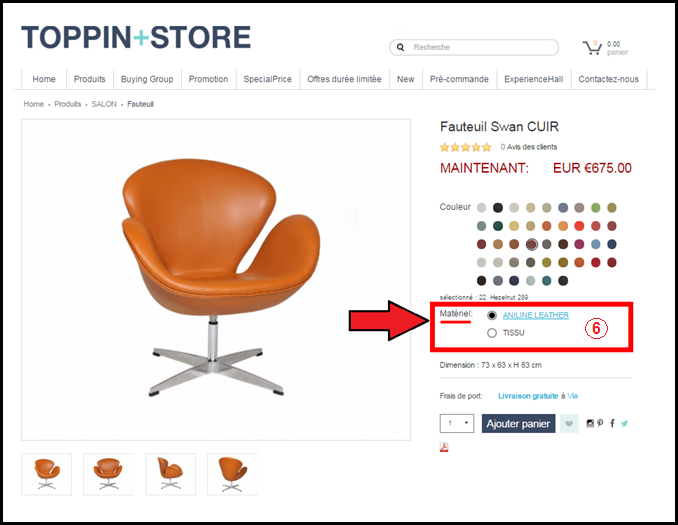
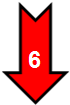
7. Sélectionnez la quantité désirée.
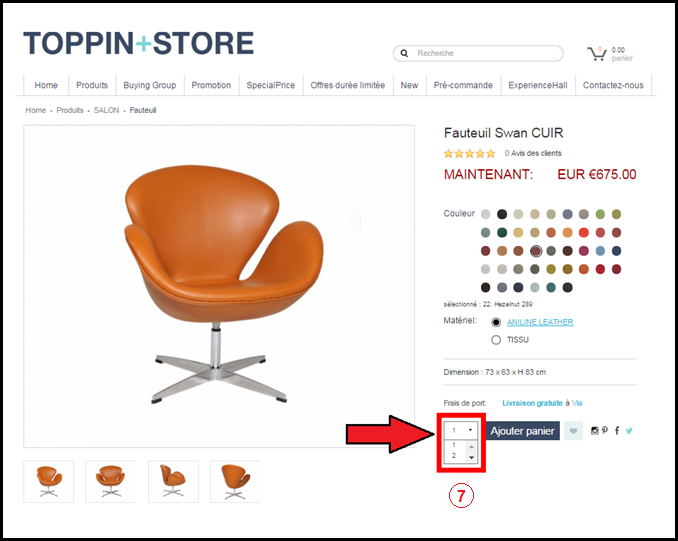
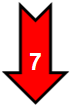
8. Ajouter au panier le produit, en cliquant sur la case "Ajouter panier".
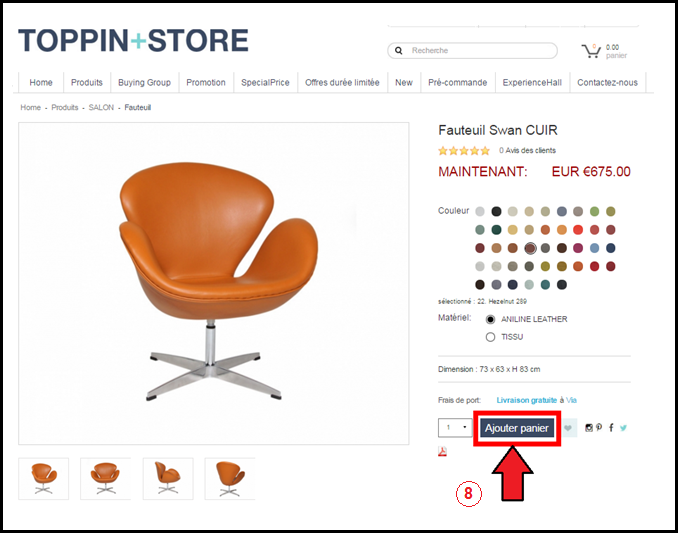

9. Immédiatement après cliaccato "Ajouter panier" sort un écran de confirmation.
Vous avertit que le produit sélectionné est entré dans le panier.
Ensuite, vous avez deux options:
1) Retour au shopping et ajouter d'autres produits dans le panier.
2) Procéder au paiement et expédier le produit.
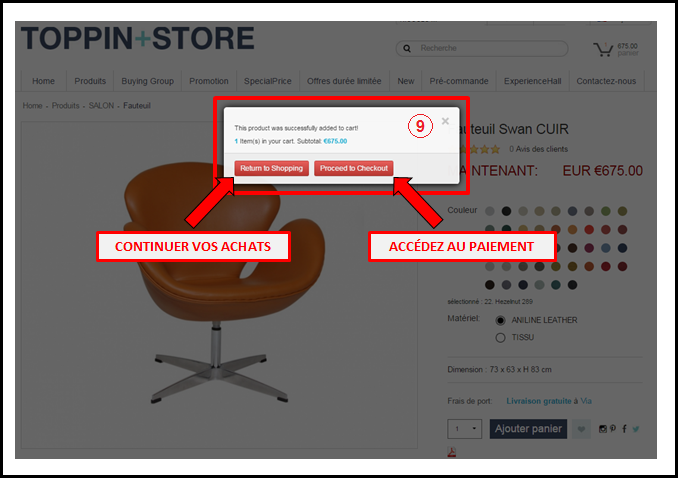
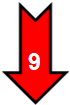
10. Si vous choisissez d'aller retour à la boutique, vous pouvez continuer votre recherche de produits à partir de l'étape 3.
Une autre possibilité que vous pouvez faire à travers l'écran du produit est à ajouter à votre liste d'envies
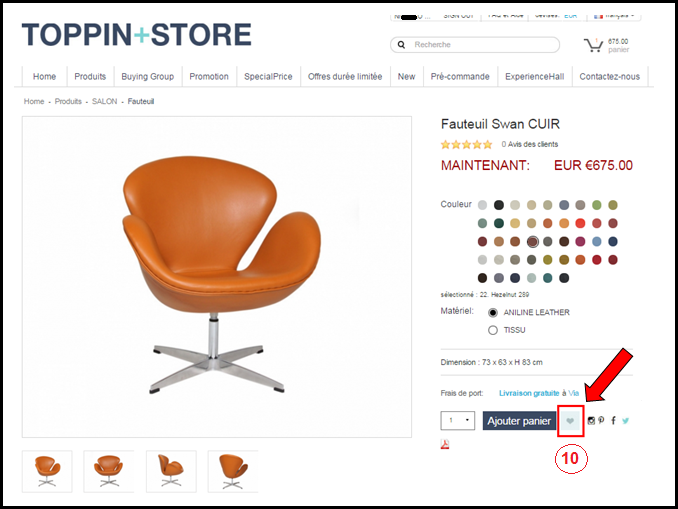
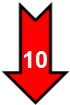
11. Le produit précédemment sélectionné via “Ajouter panier" restera stocké dans le panier, en haut à droite.
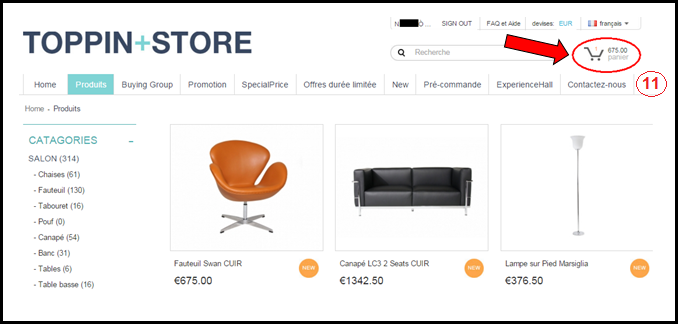
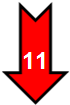
12. Si avec la souris s'affiche pas dans la distribution produits que vous avez enregistré précédemment, s'engouffrer dans le panier cliquez sur “Voir le panier”.
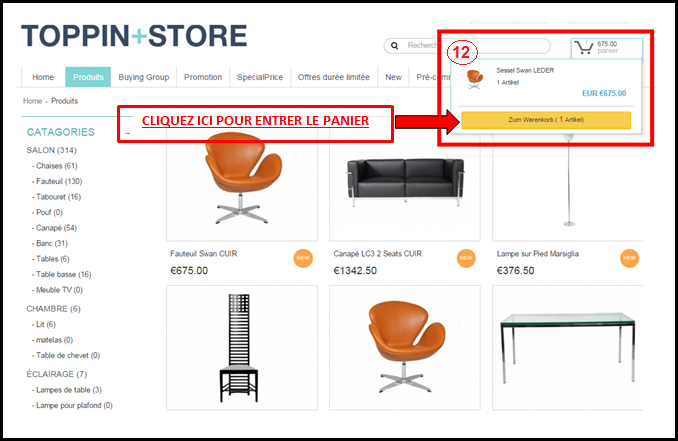
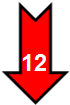
13. Sur l'écran principal du chariot “Shopping Cart”, vous trouverez la description du produit, prix unitaire, augmentant la quantité du produit sélectionné et le total des dépenses (le prix est considéré comme sans frais de port).
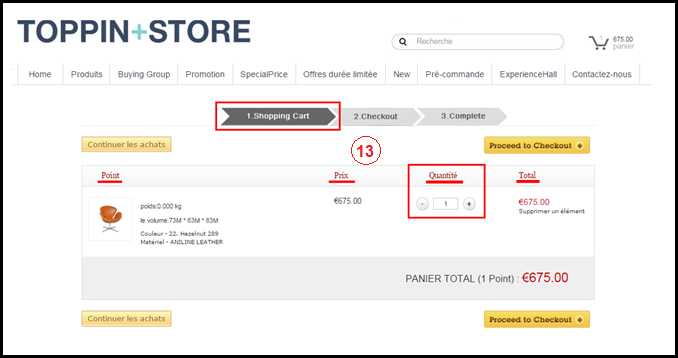
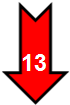
14. Après avoir vérifié que tout va bien cliquez sur des boutons “Proceed Checkout”.
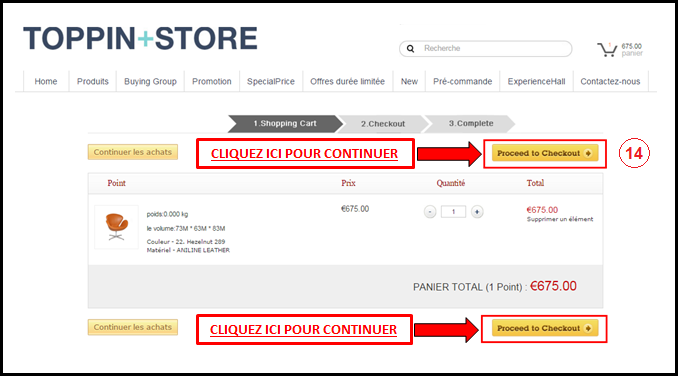
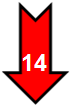
15. dans la mesure où 2 “Checkout” vous devez :
1) Sélectionnez l'adresse de livraison, si vous ne l'avez pas déjà fait, ou si vous voulez obtenir les marchandises à une autre adresse autre que celle enregistrée Cliquez sur AJOUTER UNE NOUVELLE ADRESSE DE LIVRAISON.
2) Sélectionnez le service que vous souhaitez expédier les marchandises par courrier.
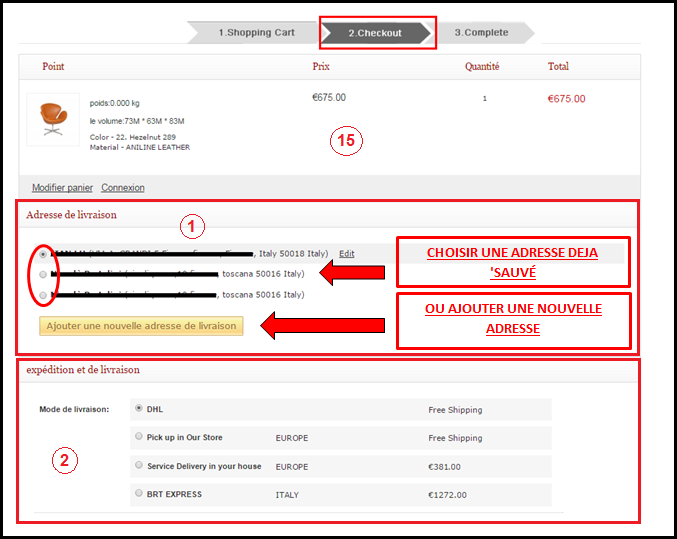
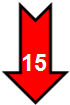
16. Vous avez la possibilité de choisir une assurance pour votre envoi, en signalant la case appropriée.
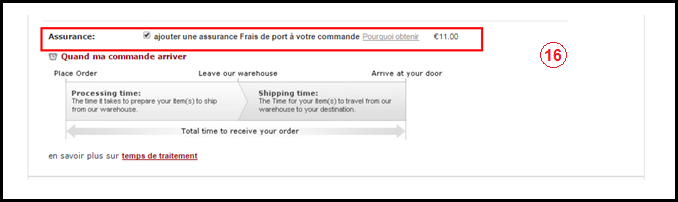
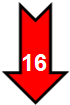
17. Vous pouvez vérifier quand vous obtenez le produit en cliquant sur "Quand ma commande arriver."
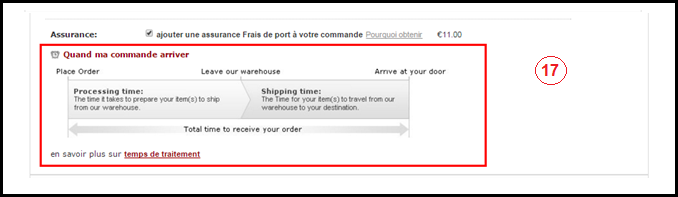
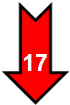
18. Pouvez-vous nous dire quelques précautions à prendre pour l'envoi de la marchandise:
Exemple: Sonnez au nom X, je vis dans une région où la route est asphaltée et étroite, etc ...
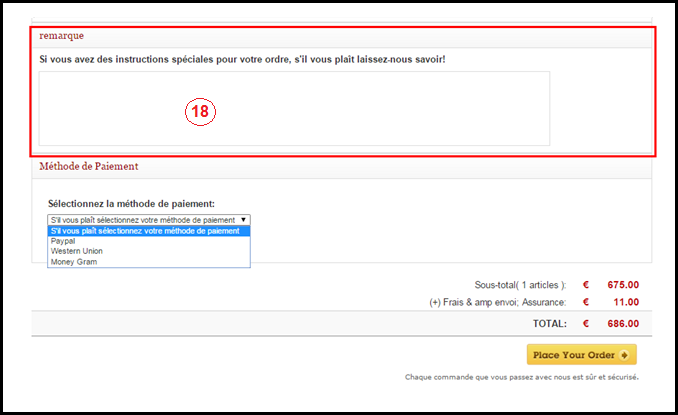
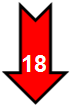
19. Vous pouvez choisir le "Méthode de paiement"
Si vous payez par PayPal ou par service de Western Union
Exemple: Dans l'exemple ci-dessous, il y a 11 € précédemment signalés pour l'assurance expédition.
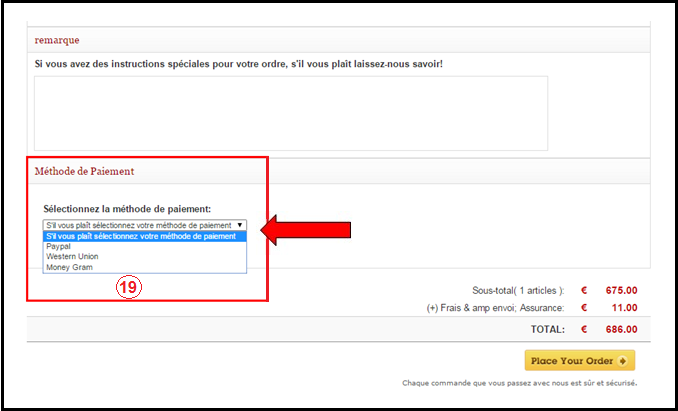
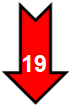
20. Enfin, cliquez sur "Place Your Order" (ici vous verrez le prix total + assurance pour l'expédition sélectionnez «Ne pas obligatoire mais facultative»).
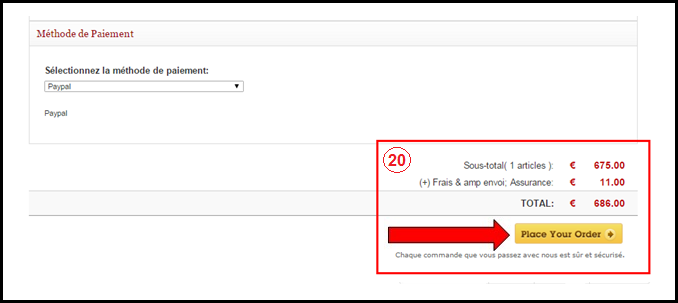
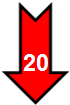
21. Ici vous trouverez votre confirmation de commande et le résumé.
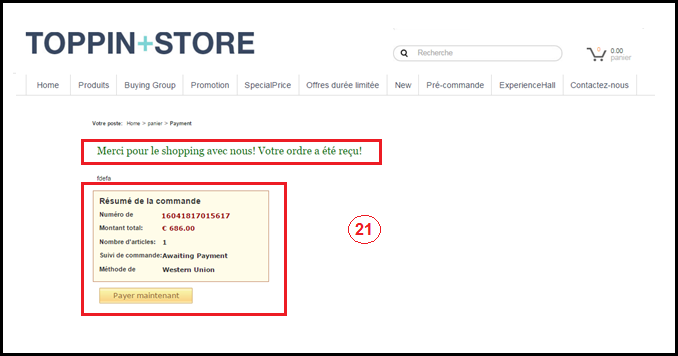
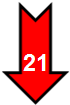
22. En cliquant sur "Payer maintenant" vous allez ouvrir un petit format à être rempli pour le paiement.
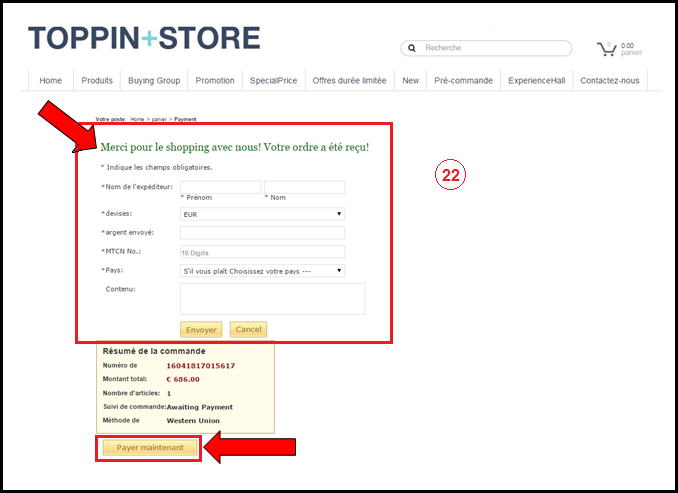
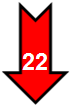
23. Si vous êtes inscrit et que vous allez cliquer sur connecter vous quittez cet écran qui vous demandera votre e-mail et mot de passe pour accéder à votre compte Toppin Store, les données cliquez sur "Sign in".
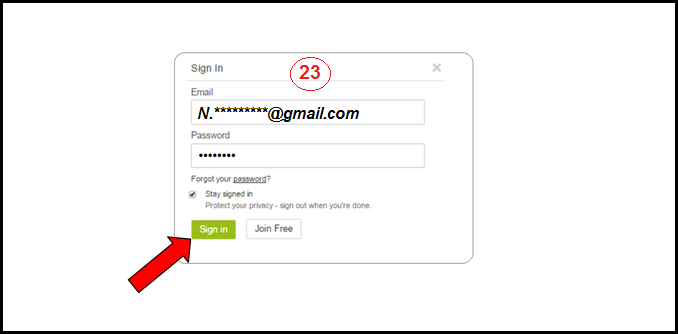
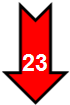
24. L'écran principal de votre compte sera ça! Où vous trouverez:
A) Votre liste de tous les achats.
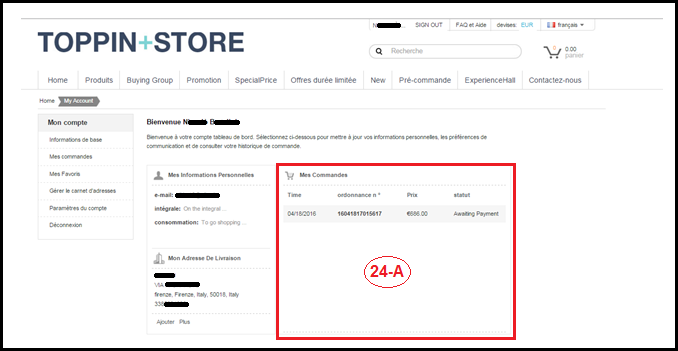
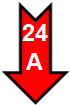
B) Vos informations personnelles.
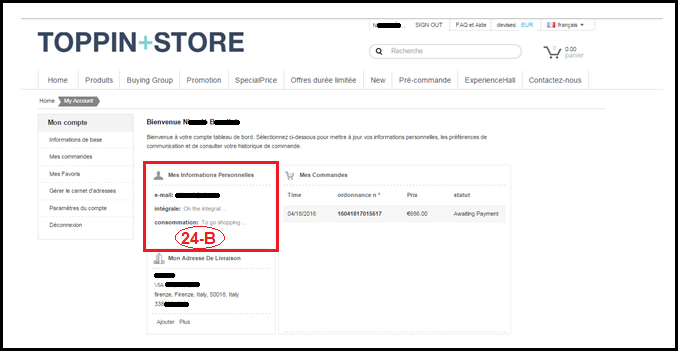
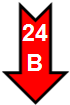
C) Votre adresse principale.
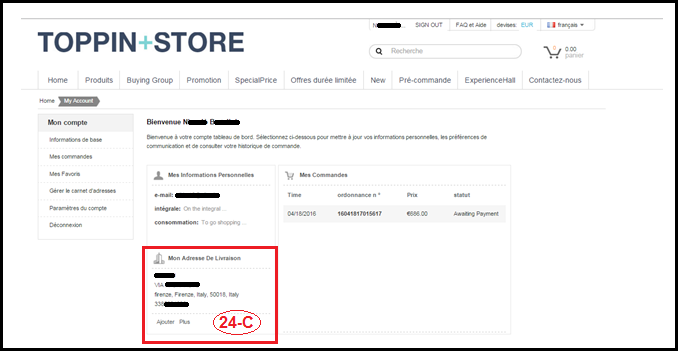
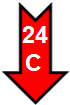
D) La possibilité de changer les commandes, voir votre liste d'envies ou les produits que vous avez sélectionné comme favoris, la possibilité de modifier et d'ajouter des adresses d'expédition et de facturation, et enfin la possibilité de modifier l'e-mail et changer votre mot de passe.
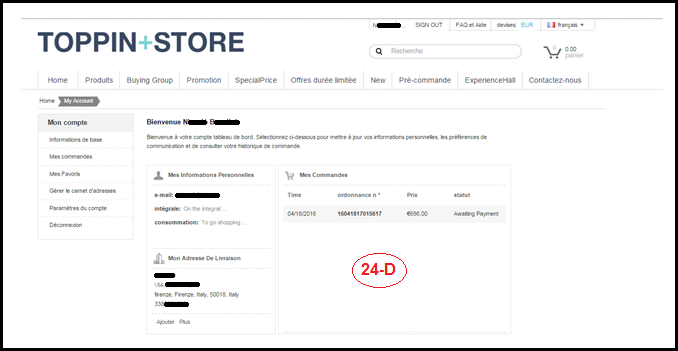
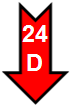
25. Dans les «Mes commandes», nous pouvons voir les détails de ce que nous avons commandé et payé.
Si l'on clique sur "détails" pour ouvrir la page de résumé de la facture.
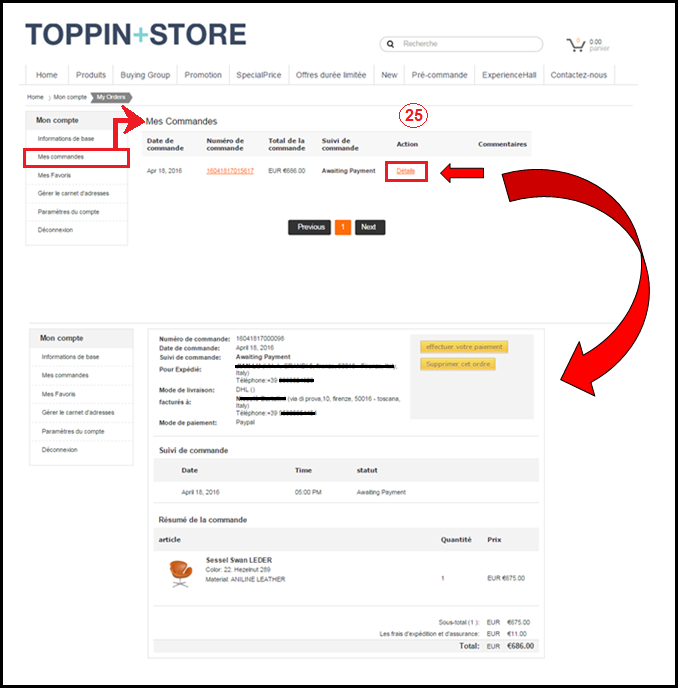
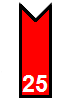


 USD
USD EUR
EUR GBP
GBP Français
Français

 English
English
 Deutsche
Deutsche
 Italiano
Italiano